Дія 2: Створення дослідження моделювання процесу
Під час цієї дії ви створюєте дослідження моделювання процесу для деталі, уточнюєте параметри сітки для дослідження, вибираючи баланс між точністю та швидкістю, а потім створюєте попередню сітку аналізу кінцевих елементів (FEA). Сітка — це математичне представлення частини, що складається з елементів, і в ній виконується симуляція процесу. Створюючи попередню сітку, ви перевіряєте її цілісність, перш ніж вирішувати дослідження моделювання процесу.
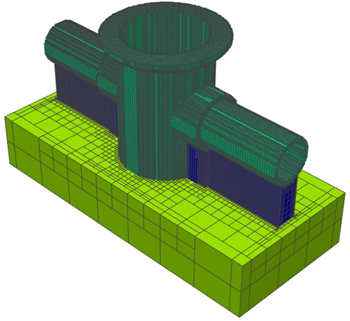
передумови
- Дія 1 завершена.
Кроки
-
Створіть дослідження моделювання процесу для деталі.
-
На панелі інструментів робочої області Manufacture натисніть Additive > Process Simulation > Study
 .
.Відкриється діалогове вікно дослідження.
-
Коли Target Body активний, клацніть частину на полотні.

-
У діалоговому вікні натисніть OK .
Вузол «Дослідження» буде додано до браузера, і відкриється діалогове вікно «Розв’язати».
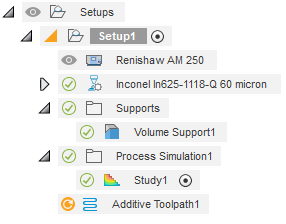
-
-
Уточніть параметри сітки для дослідження, встановивши для параметра «Шари на елемент» значення 15, для параметра «Огрублення» — 2 і для параметра «Макс. Рівень адаптації до 5.
-
У діалоговому вікні Розв’язання в групі Точність розв’язування клацніть
 .
.Діалогове вікно «Дослідження» відкривається за допомогою повзунка для керування балансом між точністю та швидкістю в процесі вирішення.
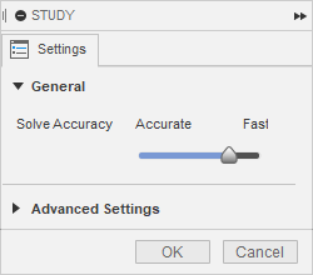
-
Відкрийте додаткові параметри , щоб детальніше переглянути параметри, які керують точністю та швидкістю створення.
Порада: наведіть курсор на кожне налаштування на кілька секунд, щоб побачити спливаючу підказку, яка пояснює діапазон значень параметра та вплив на сітку. Це має більше сенсу, коли ви досліджуєте сітку. -
Переконайтеся, що вибрано Auto Calculate Support Volume Fraction, і встановіть такі значення, щоб вибрати грубу сітку, яка швидко генерується:
- Шарів на елемент: 15
- Огрублення поколінь: 2
- Макс. Рівень адаптивності: 5
-
Натисніть OK .
Діалогове вікно дослідження закривається.
-
-
Створіть попередню сітку.
-
У діалоговому вікні Розв’язати в групі FEA Mesh клацніть
 .Примітка: оранжевий знак оклику
.Примітка: оранжевий знак оклику поруч із FEA Mesh означає, що сітку ще не перевірено.
поруч із FEA Mesh означає, що сітку ще не перевірено.Відкривається диспетчер завдань CAM і відображає прогрес генерації сітки. Після завершення контекстне середовище «Результати» замінює всі наявні вкладки в робочій області «Виробництво».

-
У диспетчері завдань CAM, коли виконання досягне 100%, натисніть «Закрити» .
Сітка частини показана на полотні контекстного середовища Результати. Сітка забарвлена за типом структури. Ця сітка — це та сама сітка, яку ви використовуватимете в процесі вирішення. Згенерувавши його заздалегідь, ви можете перевірити цілісність сітки та вирішити, чи потрібно виправляти будь-які проблеми перед вирішенням.
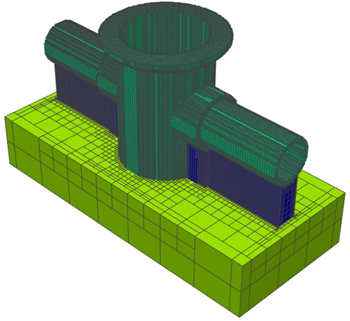
Сітка має кілька важливих структурних особливостей:
-
Тонкі решітчасті опори замість того, щоб бути безпосередньо сітчастими, для чого знадобляться численні дрібні елементи, натомість гомогенізуються. Гомогенізація — це процес моделювання тонкої структури з об’ємним зображенням. Ключові властивості матеріалу масштабуються за допомогою об’ємної частки, яка є відношенням фактичного об’єму опорного матеріалу до об’єму типової форми.
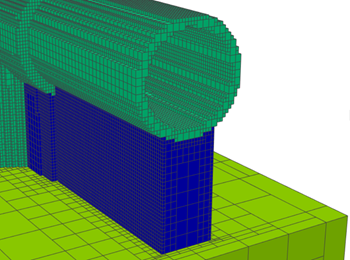
-
Ділянки з дрібними деталями, такі як вигнуті труби, будуються з дуже маленьких вокселів або елементів, щоб захопити геометричні деталі. У областях з меншою кількістю деталей, таких як серцевина опорної конструкції та будівельна платформа, елементи згрублені та об’єднані, щоб утворити більші елементи, які можна вирішити набагато швидше.
-
Сітки повинні мати як мінімум два елементи через кожну площу поперечного перерізу, щоб дозволити сітці деформуватися. Це найлегше перевірити, пославшись на найтоншу секцію та переконавшись, що вона містить принаймні два елементи.
-
Сітка забарвлена за типом структури, де опори сині, частина блакитна, а будівельна платформа зелена. Усі непідтримувані елементи позначаються червоним кольором. Непідтримувані елементи – це елементи, не підключені до платформи збірки. Часто непідтримувані елементи виникають, коли сітка занадто груба, щоб захопити сполучні елементи, або коли не вистачає опорних структур.
-
-
Щоб отримати додаткові відомості про параметри сітки, перегляньте параметри сітки та сітку кінцевих елементів для адитивних процесів у довідці Netfabb.
Підсумок діяльності 2
У цій вправі ви створили дослідження моделювання процесу для деталі, уточнили параметри сітки для дослідження, а потім згенерували попередню сітку, щоб перевірити її цілісність перед вирішенням дослідження моделювання процесу.
Орігінал сторінки: Activity 2 Create a Process Simulation study